GIF
- 1. GIF in andere Formate umwandeln+
- 2. Andere Formate in GIF umwandeln+
-
- MP4 in animierte GIF umwandeln
- video in gif umwandeln online
- MP4 in GIF umwandeln
- video in gif iPhone
- 2.5 YouTube GIF Maker
- 2.4 MP4 zu GIF konvertieren
- 2.5 PNG zu GIF konvertieren
- 2.8 AVI zu GIF konvertieren
- 2.9 MP4 zu GIF konvertieren
- 2.10 WEBP zu GIF konvertieren
- 2.11 Wie man GIF unter Mac erstellt
- 2.12 Videos in GIF für WhatsApp umwandeln
- 2.13 Video zu GIF konvertieren auf Android
- 2.15 Video zu GIF konvertieren auf iPhone
- 1. GIF bearbeiten+
So konvertieren Sie Videos in GIF für WhatsApp [2025]
Von Lukas Schneider • 2025-10-23 19:06:08 • Bewährte Lösungen
Vielleicht möchten Sie ein Video in WhatsApp auf dem iPhone in ein GIF unwandeln und es an Ihre Familie, Freunde und Kollegen weitergeben, denn diese kurzen Animationsdateien sind klein, einfach zu teilen und können Botschaften deutlicher vermitteln als Standbilder.
In den folgenden Abschnitten wird erklärt, wie Sie eines der besten und meist bewunderten Windows- und Mac-Tools verwenden können, um Videos zu GIF für WhatsApp zu konvertieren und mit Ihren Kontakten zu teilen. Außerdem lernen Sie den detaillierten Prozess des Versendens einer GIF-Datei über WhatsApp sowohl auf iPhone als auch auf Android-Smartphones.
- Teil 1. Video in GIF für WhatsApp umwandeln mit dem Wondershare UniConverter
- Teil 2. Wie man GIFs in WhatsApp auf iPhone und Android sendet
- Teil 3. Wie man Live-Fotos als GIFs in WhatsApp sendet
- Teil 4. Wie man Videos in GIFs mit WhatsApp umwandelt
Teil 1. Video in GIF für WhatsApp umwandeln mit dem Wondershare UniConverter
Der Wondershare UniConverter (ursprünglich Wondershare Video Converter Ultimate) ist für Windows- und Mac-Computer mit nahezu identischer Benutzeroberfläche für beide Varianten verfügbar. Abgesehen davon ist die Software nicht nur ein universeller Converter, sondern ist auch mit vielen anderen nützlichen Apps und Funktionen angereichert, wie z.B. GIF Creator, Screen Recorder, Bildconverter, etc.
 Wondershare UniConverter (ursprünglich Wondershare Video Converter Ultimate)(Catalina inklusive)
Wondershare UniConverter (ursprünglich Wondershare Video Converter Ultimate)(Catalina inklusive)

- Konvertieren Sie ein Video oder Fotos ganz einfach in ein GIF-Bild.
- Hochwertige Video-zu-GIF-Konvertierung mit superschneller Geschwindigkeit.
- Erlaubt die Auswahl der Bildrate und der Ausgabegröße bei der Konvertierung von Video in GIF.
- Unterstützt über 1.000 Videoausgabeformate ohne Qualitätsverlust.
- Passen Sie Videos mit leistungsstarken Bearbeitungstools an.
- Speichern Sie 4K/HD-Videos von 10.000 Video-Streaming-Seiten.
- All-in-One-Toolbox: Video Compressor, GIF Maker, Video Metadata Editor, Bildschirm Recorder und mehr.
Sie können die unten erläuterte Methode verwenden, um GIFs für WhatsApp zu konvertieren, die an die Personen in Ihrer Kontaktliste gesendet werden können:
Schritt 1 Klicken Sie auf Toolbox und gehen Sie zu GIF Maker.
Starten Sie den Wondershare UniConverter auf Ihrem Computer, klicken Sie auf die Toolbox links und auf GIF Maker im Toolbox Fenster, das als nächstes erscheint.

Schritt 2 Klicken Sie auf Dateien hinzufügen und importieren Sie das Video.
Stellen Sie im Feld GIF Maker sicher, dass die Registerkarte Video zu GIF oben ausgewählt ist, klicken Sie oben links auf Dateien hinzufügen und verwenden Sie das Feld Öffnen, um das Video auszuwählen und zu importieren, das Sie als GIF in WhatsApp umwandeln möchten.
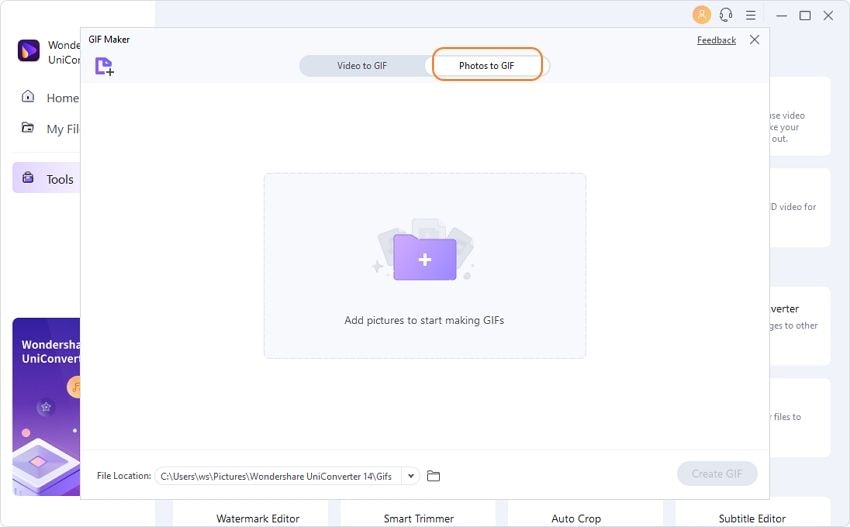
Schritt 3 Zeitvorgaben einstellen und GIF erstellen.
Stellen Sie Ihre bevorzugten Werte für Startzeit und Endzeit in den entsprechenden Feldern im rechten Bereich ein, legen Sie Werte für die Ausgabegröße fest, Bildrate und Speichern unter ein und klicken Sie dann auf GIF erstellen, um das Video in WhatsApp auf iPhone oder Android in ein GIF umzuwandeln.

Teil 2. Wie man GIFs in WhatsApp auf iPhone und Android sendet
Technisch gesehen ist der Prozess des Versendens von GIFs von Ihrem iPhone und Android fast identisch, abgesehen von der Position der Buttons und Optionen. Wenn Sie also mit der Oberfläche Ihres Geräts vertraut sind, können Sie die Methoden zur Freigabe einer GIF-Datei auf verschiedenen Plattformen leicht beherrschen.
Die folgenden Anweisungen erklären, wie Sie eine GIF-Datei auf Ihrem iPhone oder Android-Gerät senden können:
Schritt 1: Importieren Sie das GIF auf Ihr Smartphone.
Verbinden Sie Ihr Smartphone (hier wird das iPhone X zur Demonstration verwendet) mit Hilfe des mitgelieferten Datenkabels mit dem PC und kopieren Sie die GIF-Datei wie gewohnt in den internen Speicher (oder auf die SD-Karte) Ihres Telefons.
Schritt 2: Laden Sie das GIF in WhatsApp hoch und tippen Sie auf Senden.
- Starten Sie WhatsApp auf Ihrem Android oder iPhone;
- Suchen Sie den Kontakt, für den Sie das GIF freigeben möchten und öffnen Sie ihn;
- Tippen Sie auf das Kamera Symbol in der Bildbibliothek;
- Tippen Sie auf die GIF-Datei, die Sie auf Ihr Telefon importiert haben und geben Sie optional eine relevante Beschriftung in das Feld Eine Beschriftung hinzufügen am unteren Rand ein;
- Tippen Sie auf das Symbol Senden (Flugzeug) unten rechts, um das animierte GIF mit dem ausgewählten Kontakt über WhatsApp zu teilen.

Teil 3: Wie man Live-Fotos als GIFs in WhatsApp sendet
Seitdem iGeräte in der Lage sind, Live-Fotos aufzunehmen, ist es noch einfacher geworden, diese als GIFs in WhatsApp zu teilen. Sie können die unten angegebenen Schritte befolgen, um ein Video zu GIF zu konvertieren, das WhatsApp direkt aus der Oberfläche des Messengers senden kann:
Hinweis: Es wird vorausgesetzt, dass Sie bereits ein Live-Foto mit Ihrem iPhone aufgenommen haben.
Schritt 1: Wählen Sie Live Photo und fügen Sie einen Effekt hinzu
Starten Sie die Fotos-App, gehen Sie zu Alben, öffnen Sie den Container Live-Fotos und tippen Sie auf das Live-Foto, das Sie als GIF über WhatsApp versenden möchten. Wischen Sie als Nächstes auf dem Bildschirm nach oben und wählen Sie im Bereich Effekte den Effekt Loop oder Bounce.
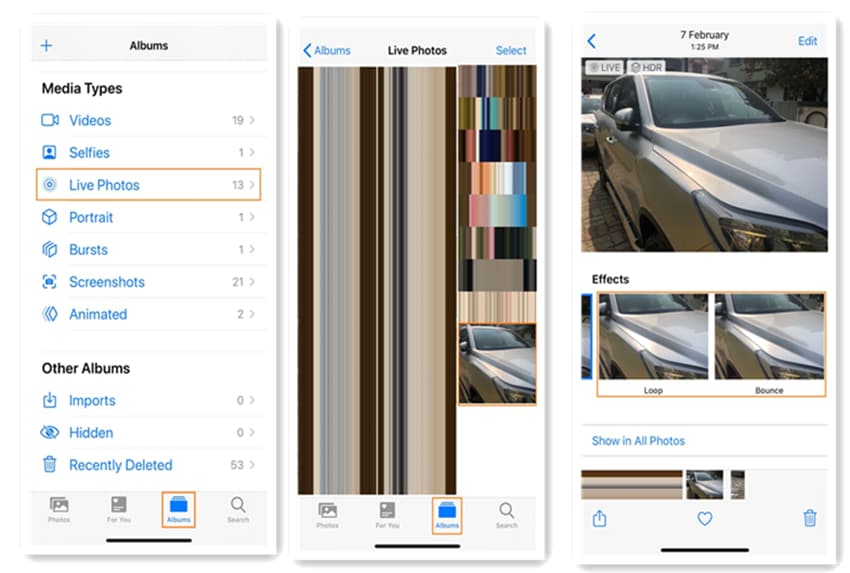
Schritt 2: Tippen Sie auf Teilen und Senden über WhatsApp
Zurück auf dem vorherigen Bildschirm, tippen Sie auf das Symbol Teilen in der unteren linken Ecke, tippen Sie auf WhatsApp, tippen Sie auf den Kontakt, an den Sie senden möchten, tippen Sie auf Weiter in der unteren rechten Ecke und tippen Sie auf das Symbol Flugzeug (Senden), um das Live-Foto mit Ihrem Freund zu teilen.
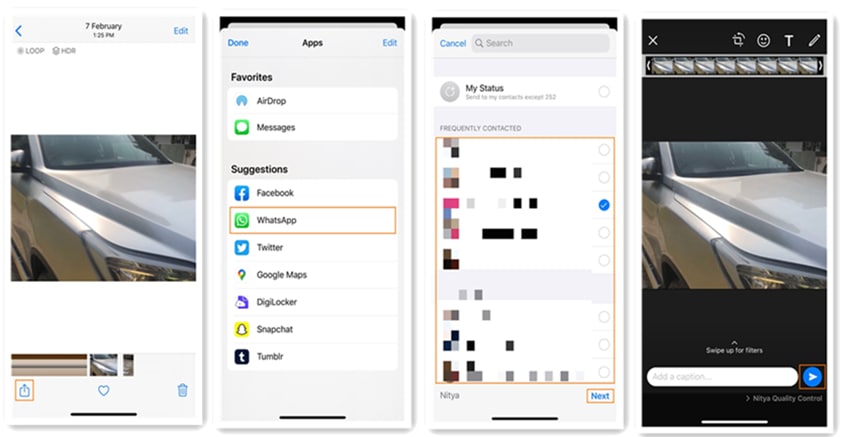
Teil 4: Wie man Videos in GIFs mit WhatsApp umwandelt
Zusätzlich zum Versenden von Live-Fotos als GIFs ermöglicht WhatsApp auch das Teilen von Videodateien als GIFs, solange die Gesamtdauer weniger als oder gleich 6 Sekunden beträgt. Wenn das Filmmaterial, das Sie teilen möchten, bis zu 6 Sekunden lang ist, können Sie die Schritte befolgen, um es in GIF umzuwandeln und es in WhatsApp zu teilen.
Schritt 1: Starten Sie WhatsApp und wählen Sie das Video aus
- Starten Sie WhatsApp auf Ihrem Smartphone (als Beispiel wird das iPhone X verwendet).
- Öffnen Sie das Konversationsfenster des Kontakts, den Sie freigeben möchten.
- Tippen Sie auf das + Symbol in der unteren linken Ecke, tippen Sie auf Foto- & Videobibliothek, gehen Sie zum Album Videos und wählen Sie die gewünschten Videos aus.
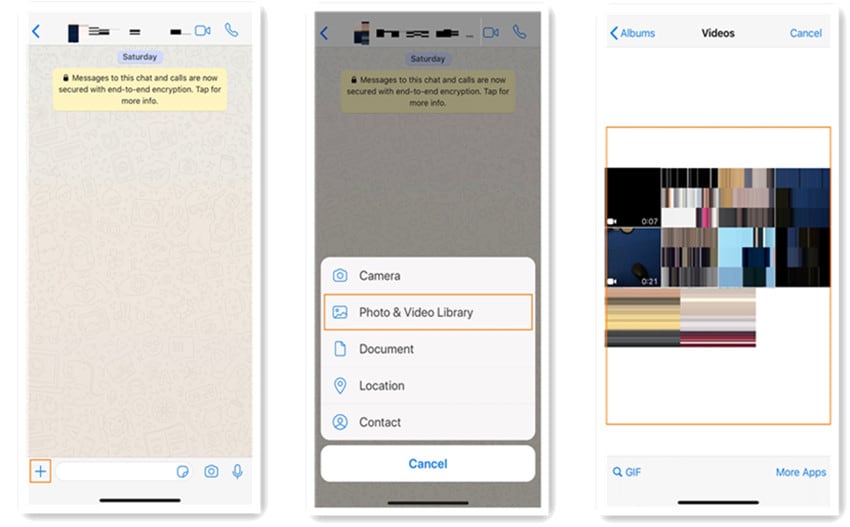
Schritt 2: GIF auswählen und das Video senden
Tippen Sie auf GIF im Schalter oben links und tippen Sie auf das Symbol Flugzeug (Senden) in der unteren rechten Ecke, um das Video als GIF in WhatsApp zu konvertieren.

Obwohl WhatsApp die Konvertierung von Videos in GIFs erlaubt, hat der Chat-Messenger immer noch einige Einschränkungen im Vergleich zu anderen speziellen Programmen. Zu den Nachteilen gehören das Fehlen von Effekten, eine effiziente Zeit- und Dauerverwaltung, Funktionen zum Schneiden und Zuschneiden, etc. Daher ist es immer ratsam, ein robustes Tool wie den Wondershare UniConverter zu verwenden, um alle Lücken auf einfache und unkomplizierte Weise zu schließen.
Fazit
Obwohl viele Tools Videos in WhatsApp auf iPhone oder Android-Geräten in GIFs umwandeln können, verfügt der Wondershare UniConverter über fast alle erforderlichen Funktionen für Produktions- und Nachbearbeitungsaufgaben, einschließlich GIF-Erstellung, Bildschirmaufnahme, Videobearbeitung, Medienkonvertierung, etc. Und die Software ist für Windows- und Mac-Computer mit einer fast ähnlichen Oberfläche verfügbar.


Lukas Schneider
staff Editor